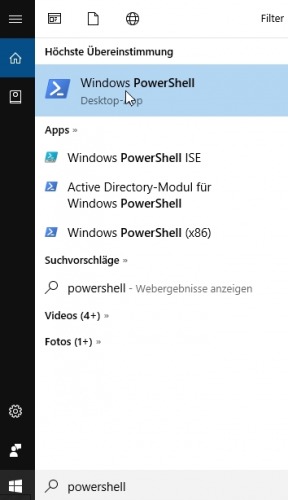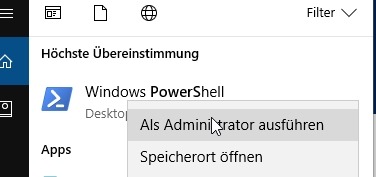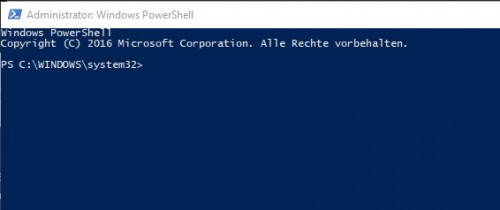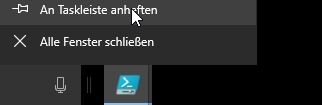PowerShell Grundlagen
PowerShell ermöglicht das Steuern oder Verwalten von Systemen mittels Befehlszeile oder das Ausführen von automatischen Abläufen über Powershell-Skripts.
Was ist PowerShell?
PowerShell ist eine plattformübergreifende Befehlszeilen-Konsole und Skriptsprache mit deren Hilfe Systeme verwaltet, konfiguriert oder Aufgaben automatisiert werden können. Vereinfacht beschrieben besteht die PowerShell aus einem Eingabefenster in dem per Texteingabe bestimmte Befehle ausgeführt werden können. Die Befehle können kombiniert und für automatische Abläufe aus einer Textdatei gestartet werden. Beim Starten von Befehlen oder Funktionen aus einer Textdatei spricht man von einem PowerShell-Skript.
Wofür kann PowerShell eingesetzt werden?
PowerShell wird überwiegend von Administratoren in Microsoft Windows oder Azure eingesetzt. Neben den administrativen Aufgaben kann PowerShell auch für automatische Abläufe in Form von eigenen Befehlen (Cmdlets) oder durch das Erstellen von PowerShell-Skripts eingesetzt werden. Der Einsatz ist dabei nicht nur auf Microsoft Windows beschränkt, sondern auch in einer Linux-Distribution möglich.
Was ist der Unterschied zwischen der Eingabeaufforderung und PowerShell?
PowerShell gilt als Nachfolger der Eingabeaufforderung und somit von Windows Batch. Auch Skripts die ursprünglich in VBScript geschrieben wurden, werden heute meist in PowerShell umgesetzt. PowerShell ist im Gegensatz zu seinen Vorgängern objektorientiert, arbeitet mit Pipes und Filtern und liefert dank seines modularen Aufbaus neue Möglichkeiten. Grundsätzlich ist die Funktionsweise der PowerShell ähnlich der Eingabeaufforderung: Befehl eingeben und mit ENTER starten. Befehle die in der Eingabeaufforderung funktionieren, können überwiegend auch in der PowerShell aufgerufen werden. In PowerShell spielt es keine Rolle, ob die Befehle groß oder kleingeschrieben werden. Die Befehle in PowerShell werden Cmdlets genannt. Für einige MS-DOS Befehle (Eingabeaufforderung) existieren Aliase zu den Windows PowerShell cmdlets. D. h. wird beispielsweise der Befehl "dir" aufgerufen, startet PowerShell folgenden Befehl: Get-ChildItem. Get-ChildItem horcht also auch auf den Namen dir. Aliase können mit dem Befehl Get-Alias aufgerufen werden. Der Name von PowerShell-Befehlen ist aus der Kombination "Verb" - "Nomen" zusammengesetzt, also "Aktion" und der "Name" wofür die Aktion ausgeführt werden soll, als Beispiel: Get-Help für hol-Hilfe. Einen Überblick über die Befehle gibt der folgende Artikel: PowerShell Befehle Überblick. Alle verfügbaren Befehle können mittels Get-Command aufgelistet und die Hilfe kann mit get-help CommandName aufgerufen werden, siehe: PowerShell Hilfe Get-Help.
Wie kann die PowerShell Konsole gestartet werden?
Die PowerShell Konsole kann durch eine einfache Suche nach dem Begriff "PowerShell" gestartet werden.
Für bestimmte Befehle, speziell für das Anpassen von Betriebssystemeinstellungen muss die Windows PowerShell als Administrator gestartet werden:
Wer die PowerShell öfter startet, kann diese an die Taskleiste anheften:
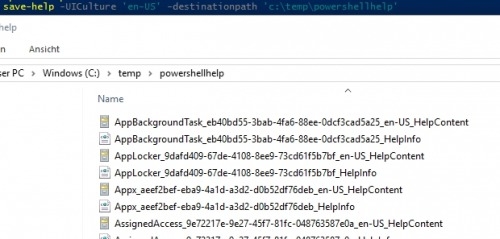
PowerShell Help
Der wohl wichtigste PowerShell-Befehl ist Get-Help. Mit Get-Help kann die integrierte PowerShell-Hilfe aufgerufen werden, sie gibt einen Überblick über die Funktion der einzelnen Befehle und deren Anwendung, bis hin zu konkreten Beispielen. ... weiterlesen

Powershell Befehle in der Konsole
Zu Beginn muss für PowerShell nicht immer gleich ein Skript geschrieben werden. Gerade für Administratoren bietet die PowerShell-Konsole eine Möglichkeit bestimmte Tasks über Befehle auszuführen. ... weiterlesen

PowerShell Version anzeigen: get-host
Die PowerShell Version kann mit dem Befehl get-host angezeigt werden. ... weiterlesen
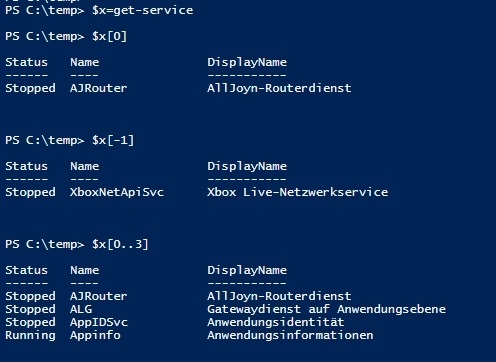
PowerShell Variablen, Datentypen und Objekte
Grundlagen zu PowerShell Variablen und deren Datentypen. ... weiterlesen
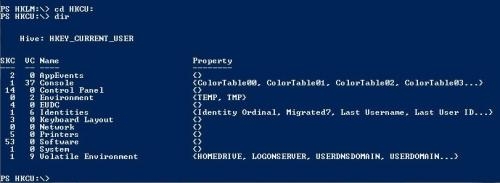
PowerShell Drives
Mit den Powershell Drives gibt es einen einheitlichen Weg um auf Daten, ähnlich einem Dateisystem, zuzugreifen. Zum Beispiel kann der Inhalt der Registrierung gleich wie der eines Laufwerks angezeigt werden. ... weiterlesen

PowerShell Syntax: vergleichen und verschachteln
PowerShell verwendet für das Vergleichen von Werten sogenannte Vergleichsoperatoren. Mittels Pipes können verschiedene PowerShell-Befehle an weitere Befehle übergeben werden. ... weiterlesen
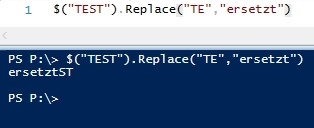
PowerShell String manipulieren: substring etc.
In diesem Artikel zeige ich ein paar Beispiele für das Manipulieren von Strings (Zeichenketten) ... weiterlesen
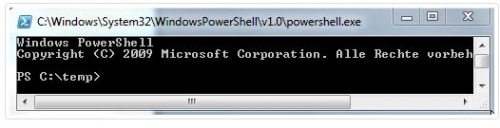
Windows PowerShell Befehle: commands im Überblick
die verfügbaren PowerShell Befehle können mit dem Befehl: ... weiterlesen
 ({{pro_count}})
({{pro_count}})
{{percentage}} % positiv
 ({{con_count}})
({{con_count}})
DANKE für deine Bewertung!
Fragen / Kommentare
(sortiert nach Bewertung / Datum) [alle Kommentare(am besten bewertete zuerst)]
User: Amon Hallo, was ist wenn sich die PS ISE (auch über Admin) nicht starten lässt ? Das Logo erscheint kurz, aber dann passiert nichts mehr. Danke !
User: Domi Dann wird das Programm durch eine GPO blockiert sein.
Beitrag erstellt von anonym
User: Peaky Cooler Beitrag danke! Jetzt weiß ich endlich wie man das startet xD